Obwohl Linux-Systeme jahrelang ohne Neustart laufen können. In einigen Fällen müssen Sie jedoch einen Neustart durchführen. Linux bietet verschiedene Möglichkeiten, ein System neu zu starten. In unseren vergangenen Beiträgen haben wir Ihnen gezeigt, wie Sie Ubuntu, Debian und CentOS neu starten. Im heutigen Beitrag geht es darum, wie man Linux Mint 20 mit verschiedenen Methoden neu startet.
Hinweis Hinweis:Bevor Sie fortfahren, sollten Sie erwähnen, dass die in diesem Beitrag erwähnten Befehle und Verfahren auf dem neuesten Linux Mint 20 getestet wurden. Sie können sie jedoch auch auf früheren Versionen von Mint verwenden.
Methoden zum Neustarten von Linux Mint 20
Wir werden hier verschiedene Methoden zum Neustarten von Linux Mint diskutieren, einschließlich der GUI und der Befehlszeile. Fangen wir an.
Methode Nr. 1:Verwenden der Schaltfläche zum Herunterfahren in Linux Mint 20:
Der gebräuchlichste und einfachste Weg, Ihr Linux Mint neu zu starten, ist die Verwendung der Schaltfläche zum Herunterfahren im Startmenü. Wenn Sie Ihr System neu starten müssen, drücken Sie die Super-Taste auf der Tastatur. Dadurch erscheint ein Menü auf Ihrem Desktop. Klicken Sie auf die Schaltfläche zum Herunterfahren, wie im folgenden Screenshot zu sehen ist.
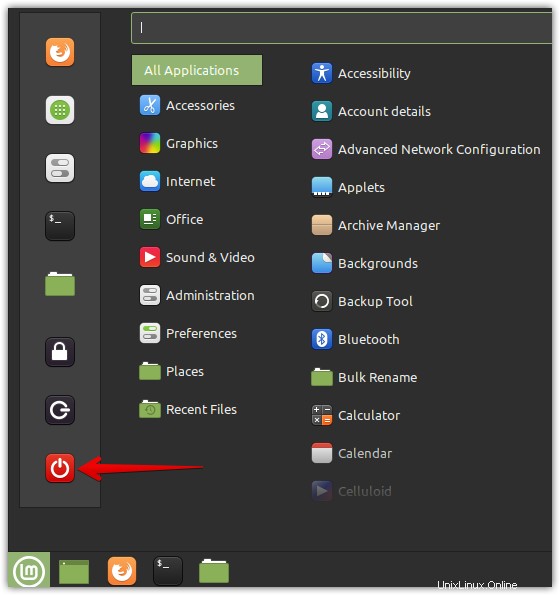
Nachdem Sie auf die Schaltfläche zum Herunterfahren geklickt haben, wird Ihr System nicht sofort heruntergefahren. Stattdessen wird das folgende Dialogfeld auf Ihrem Desktop angezeigt. Wenn Sie das System neu starten möchten, klicken Sie auf Neustart klicken, woraufhin Ihr System neu gestartet wird.
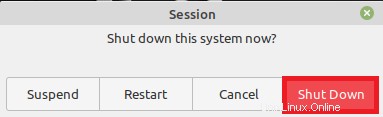
Methode Nr. 2:Verwenden des „reboot“-Befehls in Linux Mint 20:
Mit dem Befehl „reboot“ können Sie Linux Mint direkt von der Befehlszeile aus neu starten. Öffnen Sie die Terminal-Anwendung in Ihrem Linux Mint und führen Sie dann den folgenden Befehl aus:
$ sudo reboot
Dieser Befehl wird Ihr System sofort neu starten, ohne den angemeldeten Benutzern eine Nachricht anzuzeigen.
Methode Nr. 3:Verwenden des „shutdown“-Befehls in Linux Mint 20:
Der Befehl „shutdown“ wird im Wesentlichen verwendet, um das System herunterzufahren. Es kann auch verwendet werden, um Linux Mint neu zu starten. Um Ihr Linux Mint neu zu starten, führen Sie den Shutdown-Befehl mit –reboot aus Option wie folgt:
$ sudo shutdown --reboot
Dieser Befehl zeigt zuerst die Nachricht für angemeldete Benutzer an, die sie über den Systemneustart informiert. Nach 1 Minute wird das System neu gestartet.
Wenn Sie den Neustart abbrechen möchten, führen Sie den folgenden Befehl innerhalb von 1 Minute aus:
$ shutdown -c
Methode Nr. 4:Verwenden des „poweroff“-Befehls in Linux Mint 20:
Ähnlich wie „shutdown“ kann auch der Befehl „poweroff“ zum Neustart des Systems verwendet werden. Um Ihr Linux Mint neu zu starten, führen Sie den Befehl „poweroff“ mit –reboot aus Option wie folgt:
$ sudo poweroff --reboot
Dieser Befehl wird Ihr System sofort neu starten, ohne den angemeldeten Benutzern eine Nachricht anzuzeigen.
Methode Nr. 5:Verwenden des Befehls „systemctl reboot“ in Linux Mint 20:
Der Befehl „systemctl“ kann auch verwendet werden, um das Linux Mint neu zu starten. Um Linux Mint neu zu starten, führen Sie den Befehl systemctl wie folgt aus:
$ sudo systemctl reboot
Methode Nr. 6:Verwenden des „init“-Befehls in Linux Mint 20:
Der Befehl „init“ kann auch zum Neustarten des Linux-Mint-Systems verwendet werden. Führen Sie den Befehl init gefolgt von der Ausführungsstufe 6 aus um Linux Mint neu zu starten:
$ sudo init 6
Dieser Befehl wird Ihr System sofort neu starten, ohne den angemeldeten Benutzern eine Nachricht anzuzeigen.
Methode Nr. 7:Verwenden des „Halt“-Befehls in Linux Mint 20:
Der Befehl „halt“ in Linux wird verwendet, um die CPU-Funktionen zu stoppen. Verwenden des „halt“-Befehls mit –reboot Option kann auch verwendet werden, um Linux Mint neu zu starten.
$ sudo halt --reboot
Dieser Befehl wird Ihr System sofort neu starten, ohne den angemeldeten Benutzern eine Nachricht anzuzeigen.
Das waren also einige Methoden, um Linux Mint neu zu starten. Wir haben alle möglichen Methoden zum Neustarten eines Systems erklärt, damit Sie, wenn eine der Methoden nicht funktioniert, andere zur Auswahl haben. . Wenn Sie Ihr Linux Mint herunterfahren möchten, anstatt es neu zu starten, besuchen Sie unseren Beitrag zum Herunterfahren von Linux Mint 20.
